ansible-workshops
This project is maintained by p-avery
演習 4.0: Red Hat Ansible Tower環境の確認
Read this in other languages:  English,
English,  日本語.
日本語.
目次
目的
Ansible Towerは、Ansibleの上で動作するWebベースのソリューションで、ソフトウェアの運用を簡素化しながら追加機能を提供します。
このラボでは、Towerにログインし基本的な構成を実行します。この基本的な構成は、後のラボで使用し、F5 BIG-IPに対して自動化タスクを実行します。この演習では次の内容を取り上げます:
- コントロールノードで実行されているAnsibleのバージョンの確認
- 検索と理解:
- Ansible Tower Inventories
- Ansible Tower Credentials
- Ansible Tower Projects
- Ansible Tower Templates
解説
Step 1: Ansible Tower にログイン
Webブラウザーを開き、AnsibleコントロールノードのDNS名を入力します。
たとえば、student1ワークベンチが割り当てられ、ワークショップ名が
durham-workshopである場合は、次のようになります:
**https://student1.durham-workshop.rhdemo.io**
このログイン情報は、講師から提供されます。
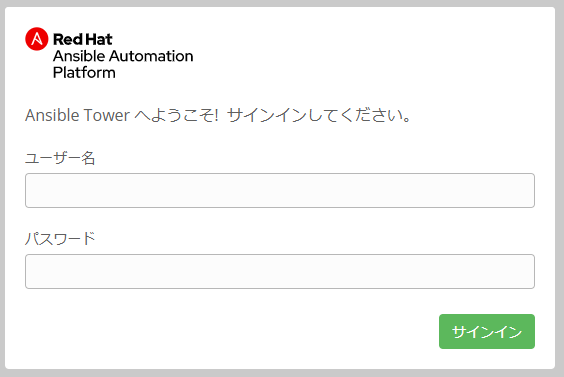
- ユーザ名:
admin - パスワード: 講師から指示されたパスワード
ダッシュボードにログインすると、以下に示すようにデフォルトのビューになります。
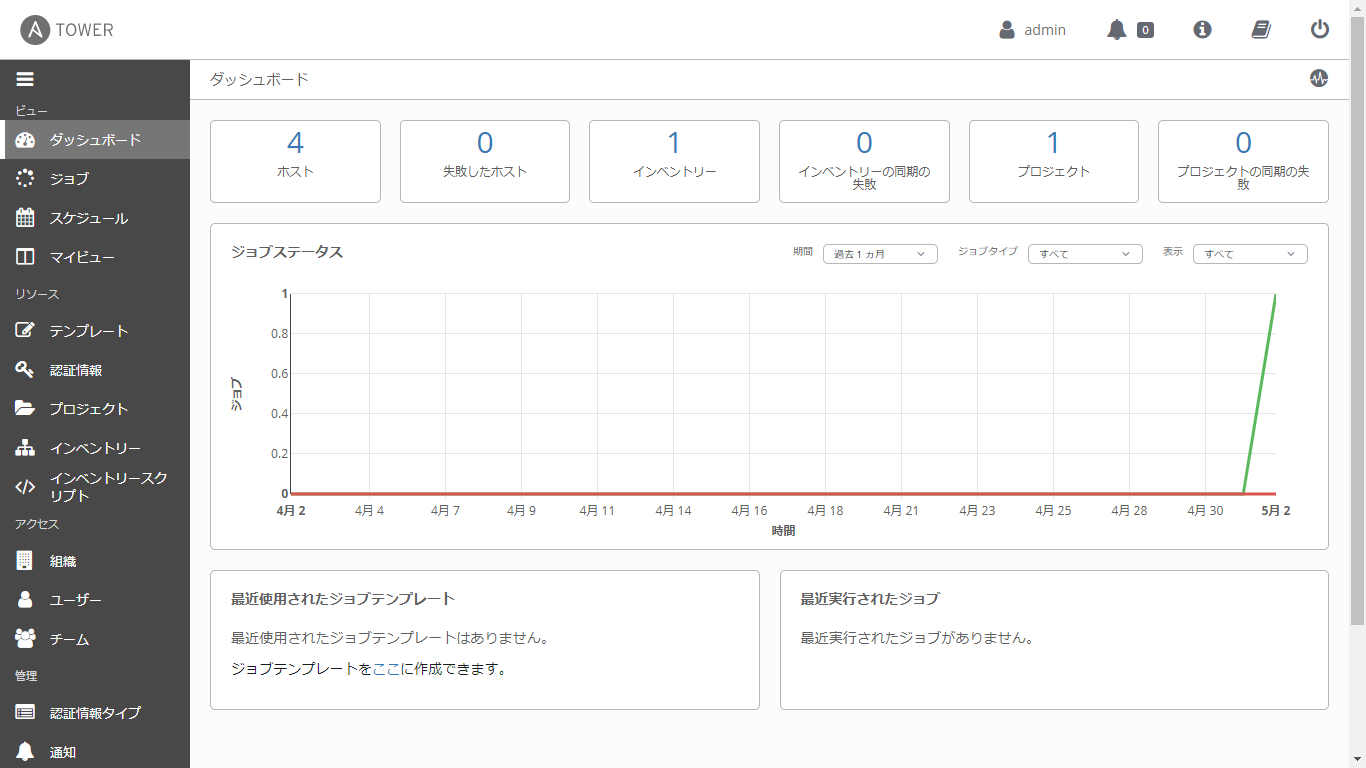
-
ユーザーインターフェースの右上にある i 情報ボタンをクリックします。

-
次のようなウィンドウがポップアップします:

ここでは、Ansible TowerバージョンとAnsible Engineバージョンの両方が提供されていることに注意してください。
Step 2: Ansible Tower インベントリーの確認
Red Hat Ansible Towerがジョブを実行するには、インベントリーが必要です。インベントリは、Ansibleインベントリーファイルと同じように、ジョブを起動するホストのコレクションです。さらに、Red Hat Ansible Towerは、ServiceNowやInfoblox DDIなどの既存の構成管理データベース(cmdb)を利用できます。
Ansible Towerに関するインベントリーの詳細については、 こちらのドキュメントをご覧ください
-
左側のメニューバーの リソース の下にある インベントリー ボタンをクリックします。
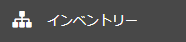
-
インベントリー の下にインベントリーがあります。
Demo Inventoryをクリックしてください。 -
Demo Inventoryの下にある ホスト ボタンをクリックします。ここには構成されたホストが表示されます。ホストの1つをクリックします。 -
ページ上部にある
Demo Inventoryをクリックし、トップレベルのメニューに戻ります。 -
グループ をクリックします。ここではホストのグループを設定できます。
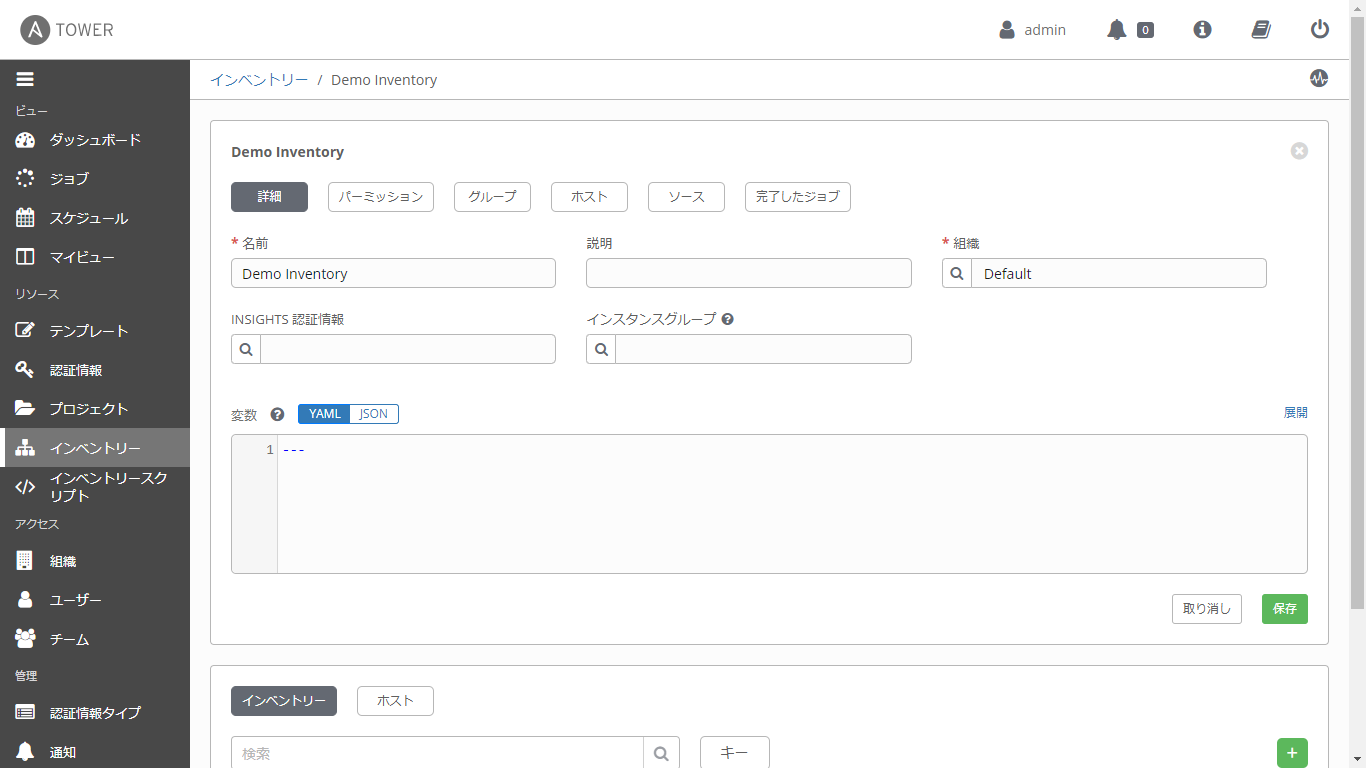
Step 3: Ansible Tower プロジェクトの確認
プロジェクトとは、Ansible PlaybookをRed Hat Ansible Towerにインポートする方法です。PlaybookとPlaybookディレクトリを管理するには、Ansible TowerサーバーのProject Base Pathに手動で配置するか、Git、Subversion、MercurialなどのTowerがサポートするソースコード管理(SCM)システムにPlaybookを配置します。
Towerのプロジェクトの詳細については こちらをご覧ください
-
左側のメニューバーの リソース の下にある プロジェクト ボタンをクリックします。
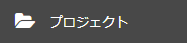
-
PROJECTS の下には準備されたプロジェクト、もしくは
Demo Projectがあります。Demo Projectをクリックしてください。GITがこのプロジェクトにリストされていることに注意してください。これは、このプロジェクトがSCMにGitを使用していることを意味します。 -
Demo Projectの下の SCM タイプ ドロップダウンメニューをクリックしてください。Git, Mercurial, Subversionが選択肢の一部であることに注意してください。選択をGitに戻し、プロジェクトが引き続き正しく機能するようにします。
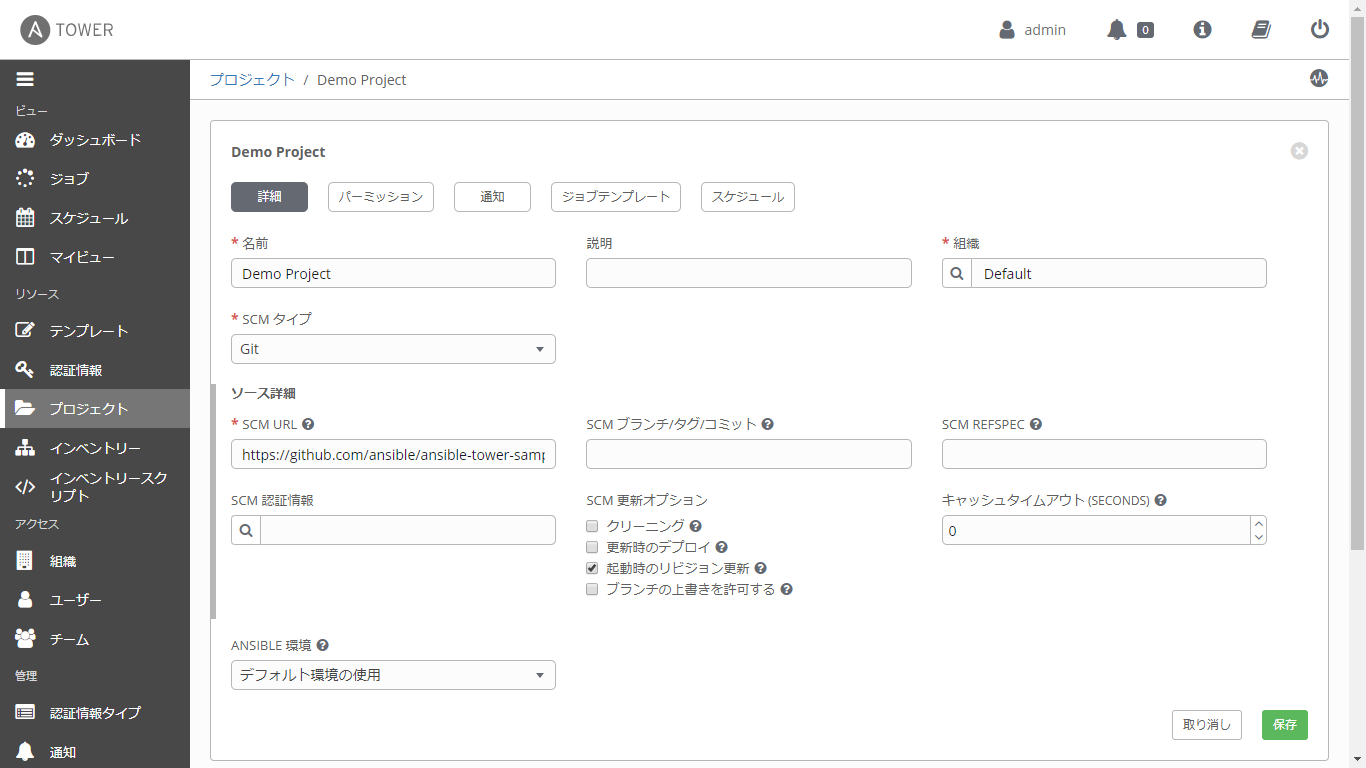
Step 4: Ansible Tower 認証情報の確認
認証情報は、マシンに対して ジョブ を起動するとき、インベントリーソースと同期するとき、およびバージョン管理システムからプロジェクトコンテンツをインポートするときに、Towerによって認証のために利用されます。ワークショップでは、ネットワークデバイスを認証するための資格情報が必要です。
Ansible Towerに関する認証情報の詳細については、 こちらのドキュメントをご覧ください.
-
左側のメニューバーの リソース の下にある 認証情報 ボタンをクリックします。
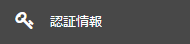
-
認証情報 の下には、事前に構成された認証情報もしくは、
Demo Credentialがあります。Demo Credentialをクリックしてください。 -
Demo Credentialの下で次のことを確認します:- 認証情報タイプ: マシン
- ユーザー名:
admin - パスワード: 既に設定されており、暗号化 されています
- SSH 秘密鍵: 空白
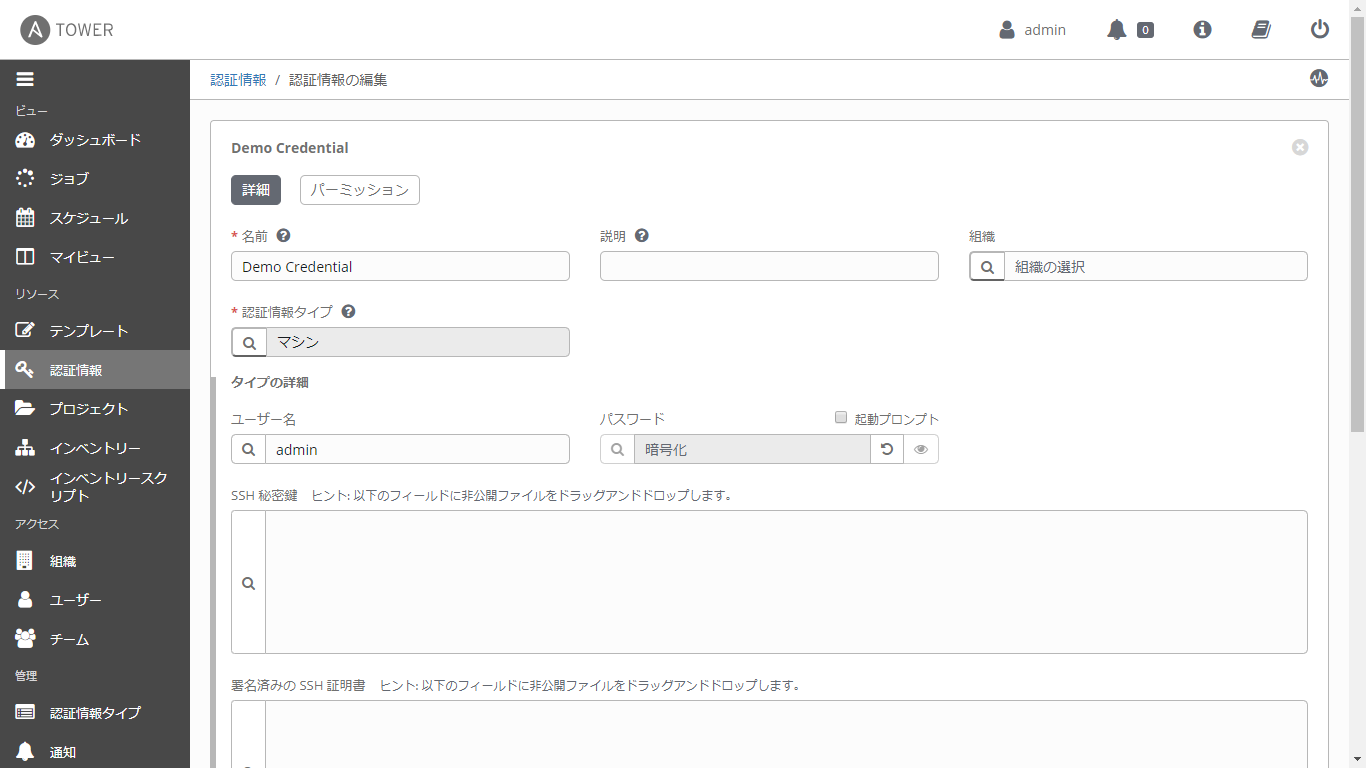
Step 5: Ansible Tower テンプレートの確認
テンプレートまたはジョブテンプレートは、Ansible Playbookを実行するときに使用されるパラメーターを定義します。これらのパラメーターには、使用するプロジェクトやインベントリーなど、前述の機能が含まれています。 さらに、ロギングレベルやプロセスフォークなどのパラメーターにより、Playbookの実行方法をさらに細かく設定できます。
-
左側のメニューバーの リソース の下にある テンプレート ボタンをクリックします。

-
テンプレート の下には、事前構成されたテンプレートもしくは、
Demo Job Templateがあります。Demo Job Templateをクリックしてください。
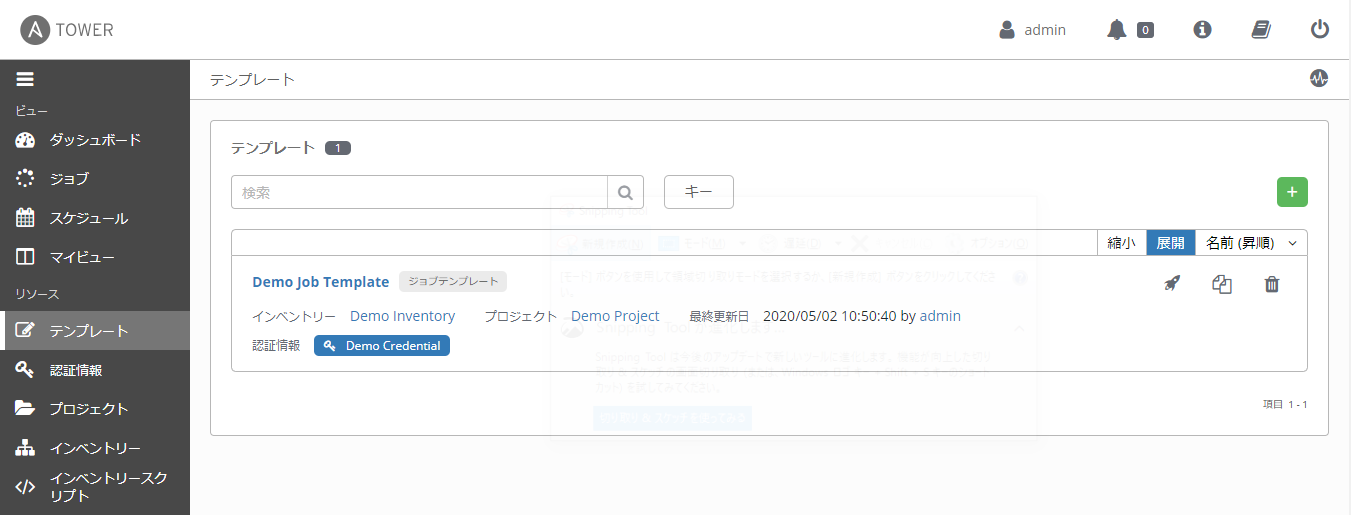
まとめ
- Ansible Towerは、Ansible Playbookを実行するためのインベントリーが必要です。このインベントリーは、コマンドラインのみのAnsibleプロジェクトでユーザーが使用するものと同じです
- Ansible Towerは、
GitHubを含むSCM(source control management)と同期できます - Ansible Towerは、SSH秘密鍵やプレーンテキストのパスワードを含む資格情報を保存および暗号化できます。Ansible Towerは、HashiCorpによるCyberArkやVaultなどの既存の認証情報ストレージシステムと同期することもできます
- Ansibleジョブテンプレートは、Ansible Playbookを実行するときに使用されるパラメーターを定義します
完了
演習 4.0を完了しました。
これで、Ansible Towerの使用を開始するために必要な3つのコンポーネントすべてを確認しました。インベントリー、プロジェクトおよび認証情報です。次の演習では、ジョブテンプレートを作成します。